Najprej odpremo spletno stran google dokumenti:
https://drive.google.com
|
|||||
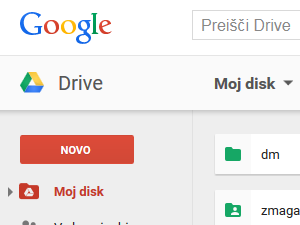 |
|||||
|
|||||
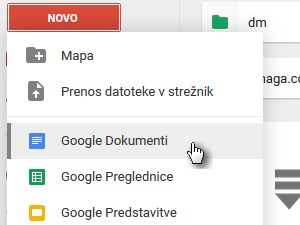 Kliknemo na gumb Ustvari nov in izberemo možnost Dokument. |
|||||
|
|||||
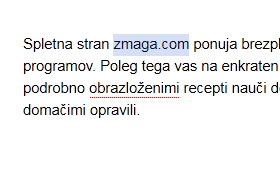 V dokumentu označimo tekst, h kateremu želimo dodati komentar. |
|||||
|
|||||
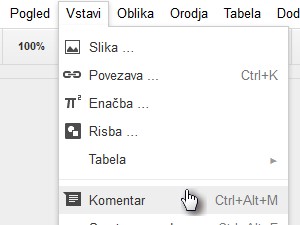 Sedaj odpremo meni Vstavi in izberemo možnost Komentar. |
|||||
|
|
|
|||||
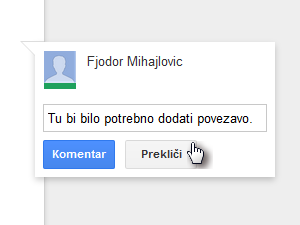 Na desni strani dokumenta se nam odpre polje, v katerega vpišemo poljuben komentar. |
|||||
|
|||||
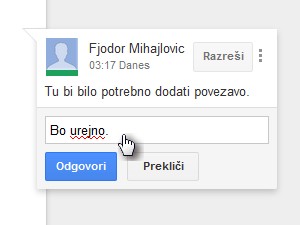 V kolikor bo sedaj druga oseba urejala ta dokument, bo videla naš komentar. |
|||||
|
|||||
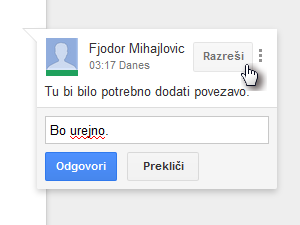 Ko so nejasnosti v dokumentu enkrat razrešene, ni več potrebno, da bi bil komentar viden. |
|||||
|
|||||
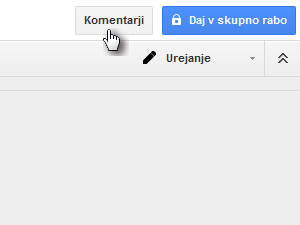 Včasih pa si želimo pogledati tudi pretekle komentarje. |
|||||
|
|||||
 Znotraj okna se nam sedaj odpre okno, v katerem lahko vidimo naše pretekle komentarje.
|
|||||




